windows7 사용자 권한 - 파일 복사, 이동, 삭제가 되지 않는 문제 해결
윈도우즈7을 사용하다 보면 자료의 복사나 이동 삭제 심지어 읽기까지 권한문제로 애를 먹을 때가 많습니다.
보안이 문제가 될 수는 있지만 서버도 아닌 개인용 pc에서 사용만 불편한 경우가 더 많은 것이 아닌가 싶기도 합니다.
여기서는 윈도우즈 컴퓨터에서 자료를 이동, 삭제, 복사를 하고자 할때 권한 문제로 실행이 실패되는 경우 해결 방안입니다.
[파일 접근 거부]
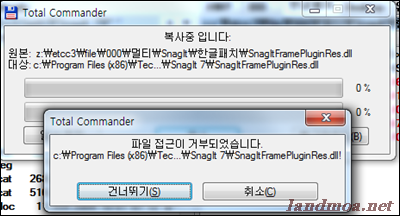
위 화면은 스내그잇 프로그램의 한글패치 작업을 하는 도중 애러가 발생한 화면입니다.
한글 패치를 위해 파일을 업데이트 하는 경우인데 권한문제로 [파일 접근이 거부되었습니다]라는 메시지를 뿌리며 실행이 중단된 상태입니다.
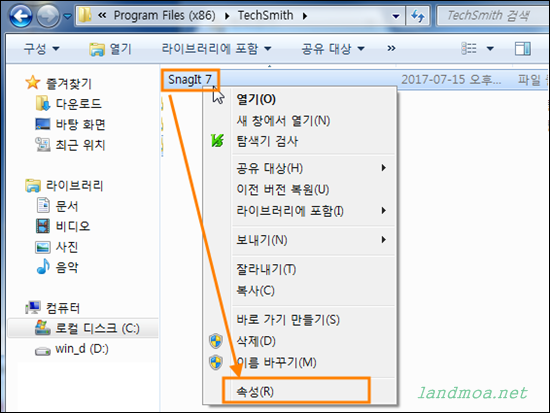
파일 접근이 설치된 폴드에서 우클릭하여 [속성]을 선택합니다.
[파일접근이 제한된 폴드]
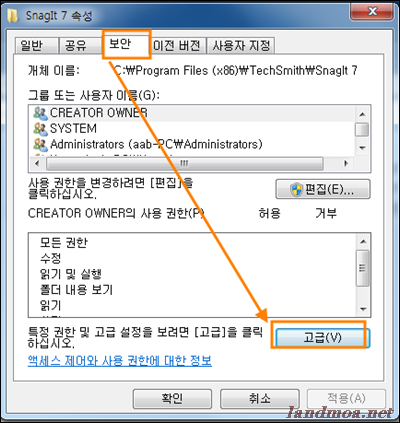
파일접근이 제한된 폴드의 속성창입니다.
상단 메뉴에서 [보안]탭 => [고급]을 선택합니다.
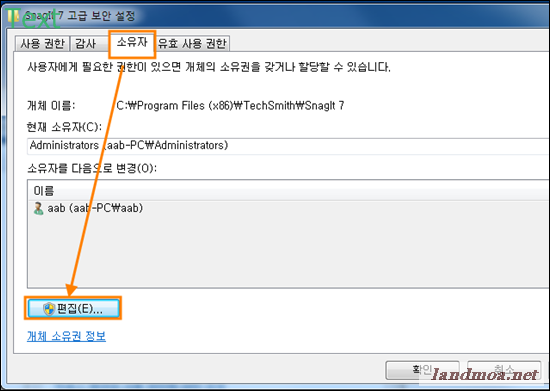
[고급 보안 설정]창에서 [소유자]탭 => [편집]을 선택합니다.
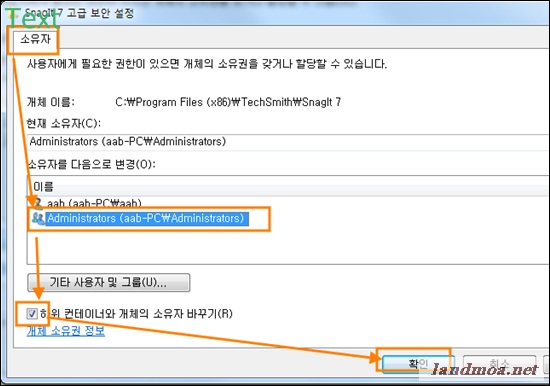
[소유자] 탭에서 [Administorators ....]를 선택하고 [하위 컨테이너와 개체의 소유자 바꾸기]를 체크한 다음 [확인] 버턴을 클릭합니다.
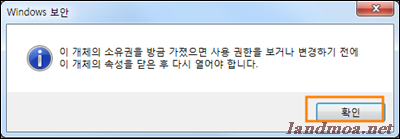
여기서도 [확인] 버턴을 클릭합니다.
[고급 보안설정]창도 [확인]을 클릭하시면 닫히게 됩니다.
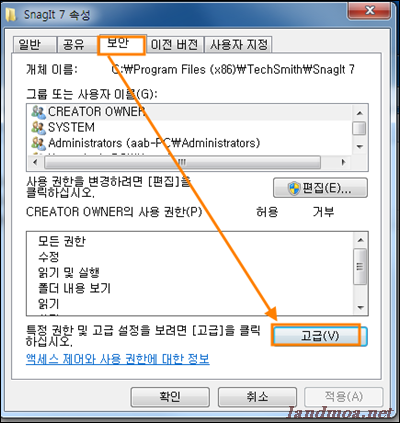
다시 [보안] 탭에서 하단 부분의 [고급]을 선택합니다.
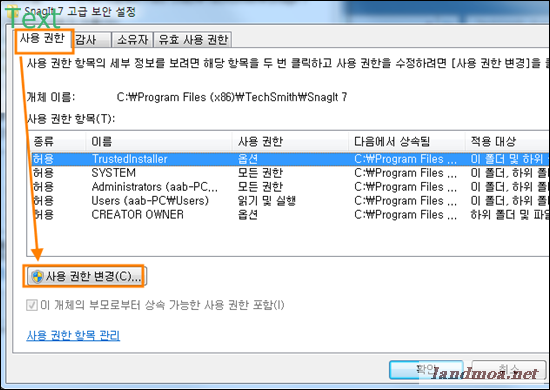
이번에는 [사용권한]을 선택하고 [사용권한 병경] 버턴을 클릭합니다.
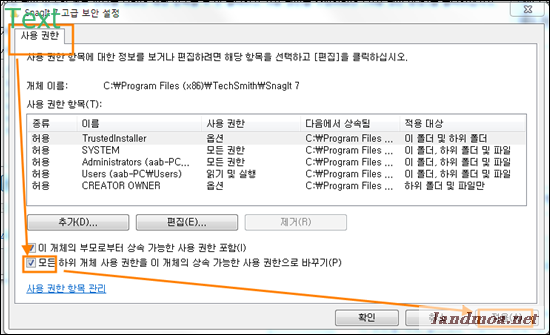
[사용권한]탭에서
[이 개체의 부모로부터 상속 가능한 사용권함 포함]에 체크를 확인하고
이어 [모든 하위 개체 사용권한을 이 개체의 상속 가능한 사용 권한으로 바꾸기]에 체크합니다
그 다음 적용버턴을 클릭하면
.
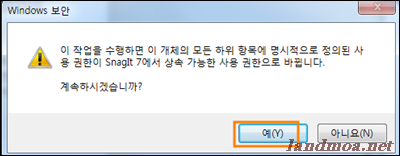
[예]를 선택합니다.
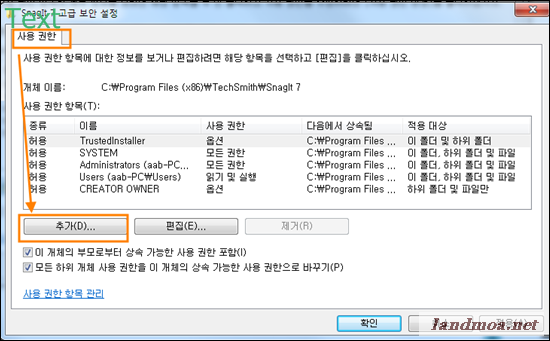
이번에는 [추가]버턴을 클릭하고
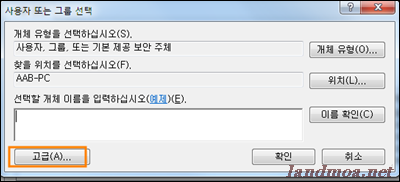
[고급] 을 선택한 다음
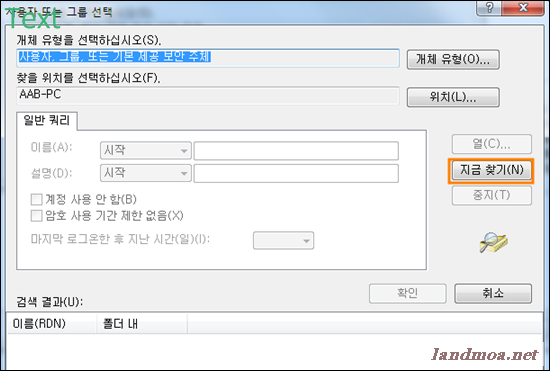
[지금 찾기]버턴을 클릭합니다.
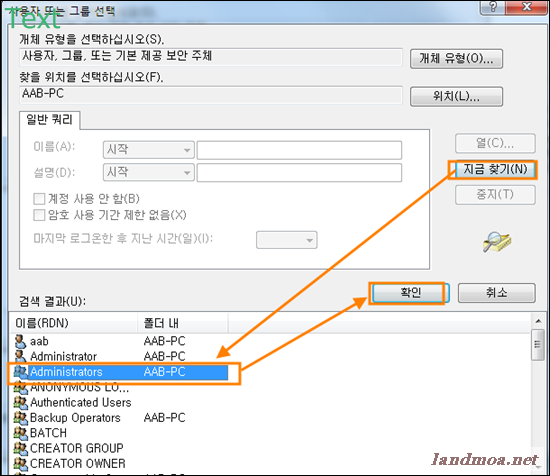
하단의 검색 결과 목록에서
[Administretors ...] 로 된 부분을 선택하고 [확인] 버턴을 클릭합니다.
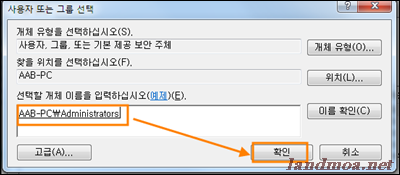
선택된 이름이 위 글상자에 들어갔는지를 확인한 다음 [확인] 버턴을 클릭합니다.
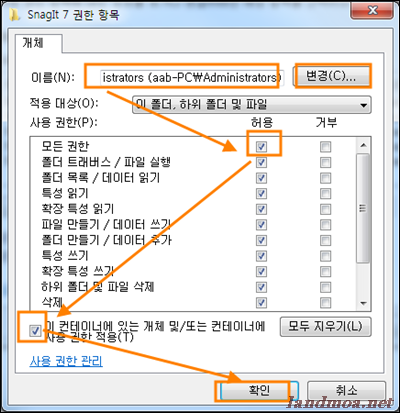
사용권한이 필요한 유저를 선택합니다.
그 다음 사용권한 제일 상단의 [모든권한]의 허용 부분을 체크하면 아래로 모두 체크됩니다.
[이 컨테이너에 있는 개체 및 컨테이너에 사용권한 적용] 체크를 한다음
[확인]을 클릭합니다.
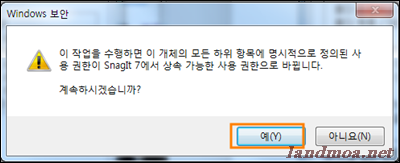
최종적인 안내 메시지입니다.
[예]를 클릭합니다.
[다시 파일 복사]
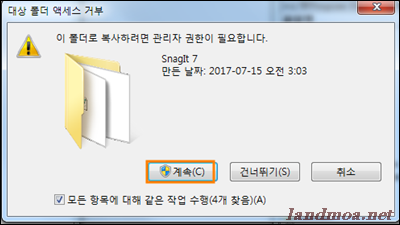
이 부분은 처음 복사하려다 실패한 부분을 다시 적용해 보는 과정입니다.
폴드에서 파일을 복사해 붙여넣기를 해봅니다.
파일을 업데이트하기 관리자 권한이 필요하다는 메시지 입니다.
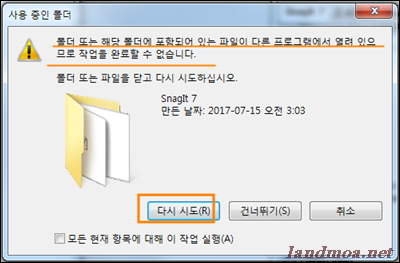
스내그잇이 실행되고 있는 상태이면 닫고 작업을 하셔야 합니다.
위 과정이 무리없이 진행되었다면 아무 문제없이 파일 복사도 될 것입니다.
'컴퓨터 > 윈도우즈' 카테고리의 다른 글
| 윈도우즈 - 숨김파일, 확장자 표시하기 (0) | 2017.07.28 |
|---|---|
| 윈도우즈7 - 인터넷에 연결되지 않음 (0) | 2017.07.27 |
| 스윙 브라우즈 - 국산 인터넷 브라우즈 스윙 프로그램 설치 (0) | 2017.07.16 |
| 다음 프로그램이 이 컴퓨터를 변경할 수 있도록 허용하시겠습니까 - 문제해결 (0) | 2017.07.16 |
| 윈도우즈7 부팅속도 빠르게 설정하기 (0) | 2017.07.14 |
